安装完docker之后,我们就来试一试怎么使用。
创建镜像和容器
获取镜像(images)
如果本地没有ubuntu18.04镜像,我们可以使用docker pull命令来载入:
$ docker pull ubuntu:18.04
启动容器(contains)
$ docker run -it ubuntu:18.04 /bin/bash

可以看见本次启动的容器ID为158e7626a58b,这里需要注意,每次运行启动容器的命令都会创建一个新的容器,每个新的容器都会有自己的ID,后续只要输入ID即可进入指定容器。
参数说明:
- -i:交互式操作
- -t:终端
- ubuntu:18.04: ubuntu:18.04镜像名
- /bin/bash:放在镜像名后的是命令,这里我们希望有个交互式Shell,因此用的是/bin/bash
容器命名
如果觉得容器ID不方便辨认,也可以给容器命名,方便后续使用该容器,加上–name u18即可将本次启动的容器命名为u18,完整命令如下:
$ docker run -it --name u18 ubuntu:18.04 /bin/bash
退出容器
exit
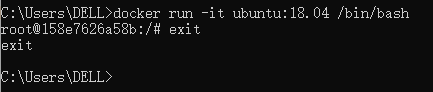
进入容器
docker start 容器ID
docker exec -it 容器ID /bin/bash
删除容器
有时候需要将多余的容器删除,这时候就需要使用删除命令
- 列出所有容器
docker ps -a

- 停止要删除的容器
docker stop <容器ID>

- 删除指定容器(可以一次删除多个)
docker rm <容器ID> <容器ID>
docker rm 158e7626a58b
 可以看到ID为158e7626a58b的容器已经不在了。
可以看到ID为158e7626a58b的容器已经不在了。
注:还可以一次性删除所有停止的容器
docker rm $(docker ps -a -q)








 本文介绍了Docker的基本操作,包括如何拉取镜像、启动容器、命名容器、退出与进入容器,以及如何删除容器。通过示例命令,详细解析了每个操作的使用方法,帮助读者快速上手Docker。
本文介绍了Docker的基本操作,包括如何拉取镜像、启动容器、命名容器、退出与进入容器,以及如何删除容器。通过示例命令,详细解析了每个操作的使用方法,帮助读者快速上手Docker。
















 951
951

 被折叠的 条评论
为什么被折叠?
被折叠的 条评论
为什么被折叠?








